1、安装CentOS7时要选择GUI界面在安装信息摘要画面中,找到软件选择

2、在软件选择画面,左侧的环境中,选择GNOME桌面在右侧附加的选项就可以根据自己的情况选择
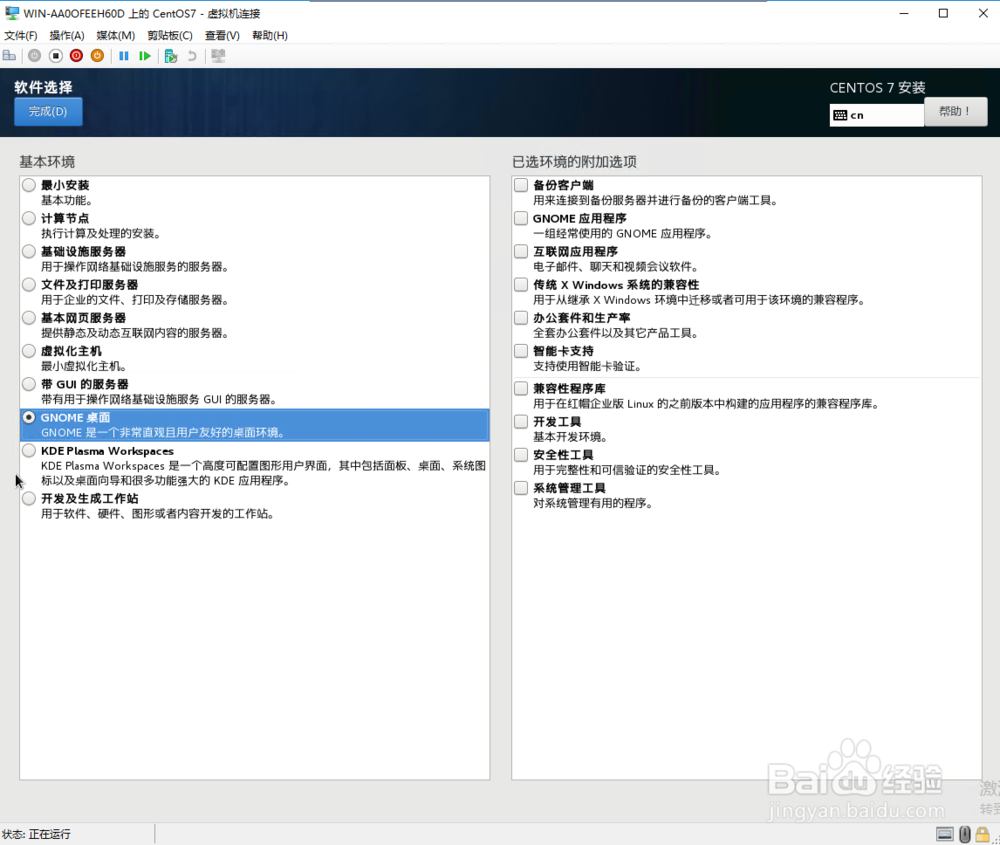
3、接着会进入许可协议的画面选择安装GNOME桌面之后,安装的方式同之前没有桌面的不一样
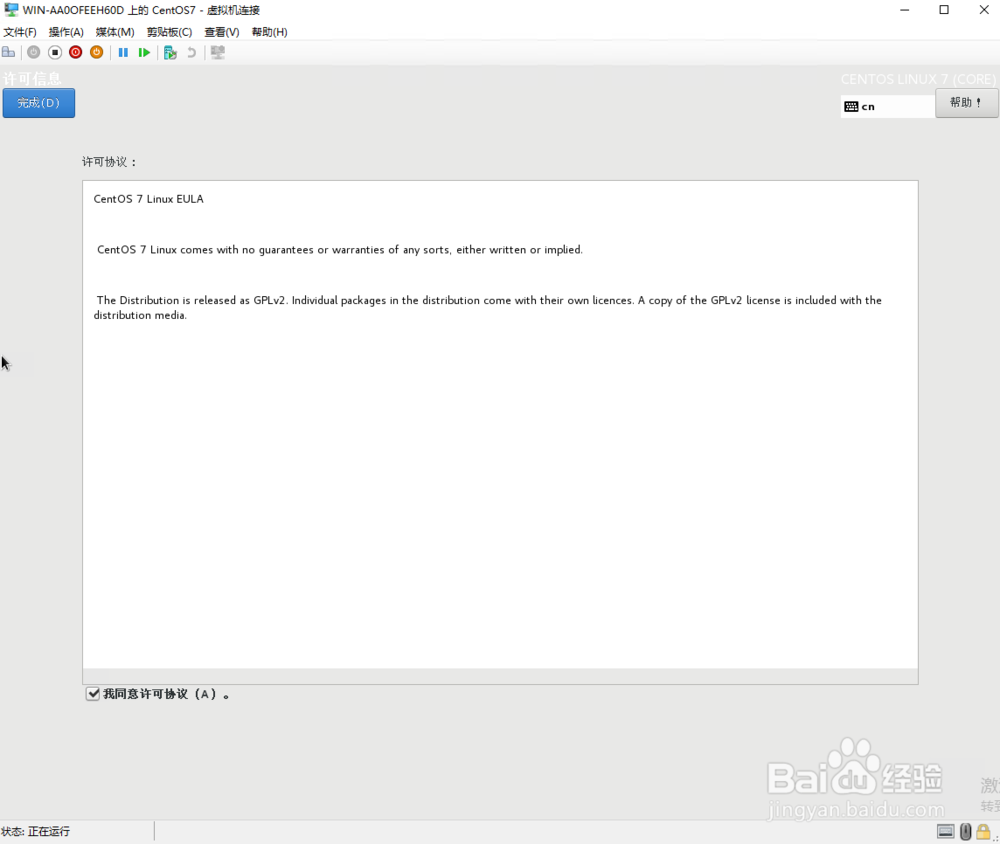
4、这里会弹出选择安装语言的画面

5、接下来是设定键盘

6、接下来是选择时区,我们自然是选择北京,中国时区
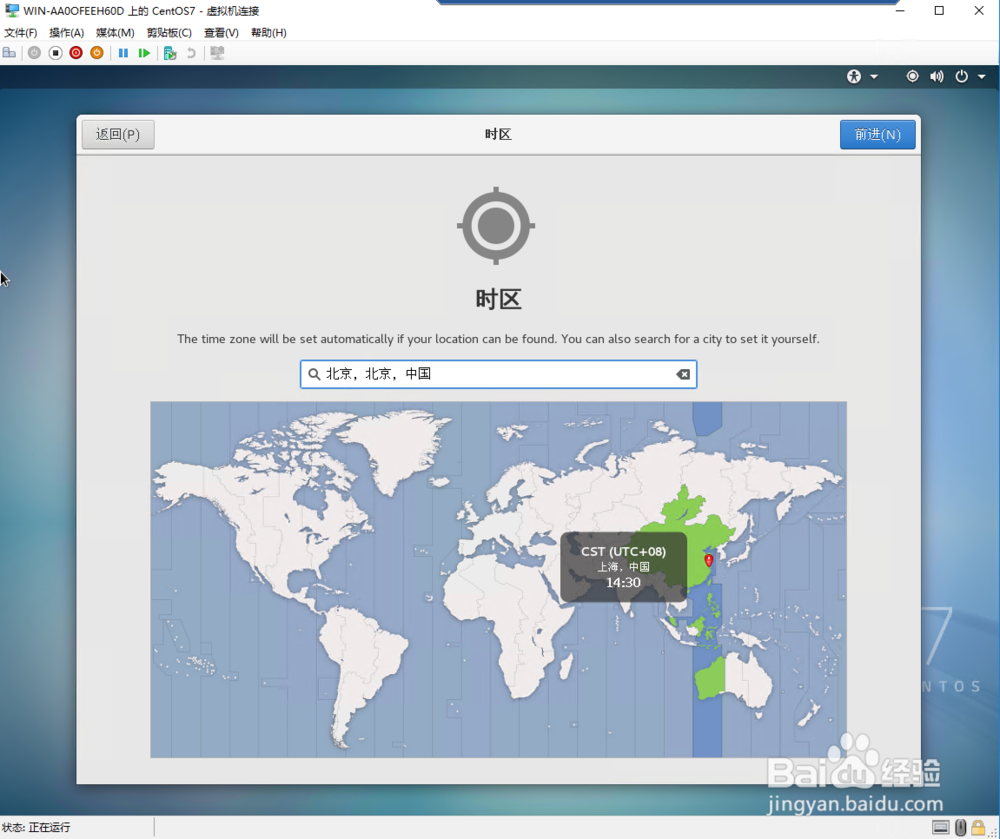
7、在线账号一项,如果没有账号,或是当前没有网络,可以跳过此步骤
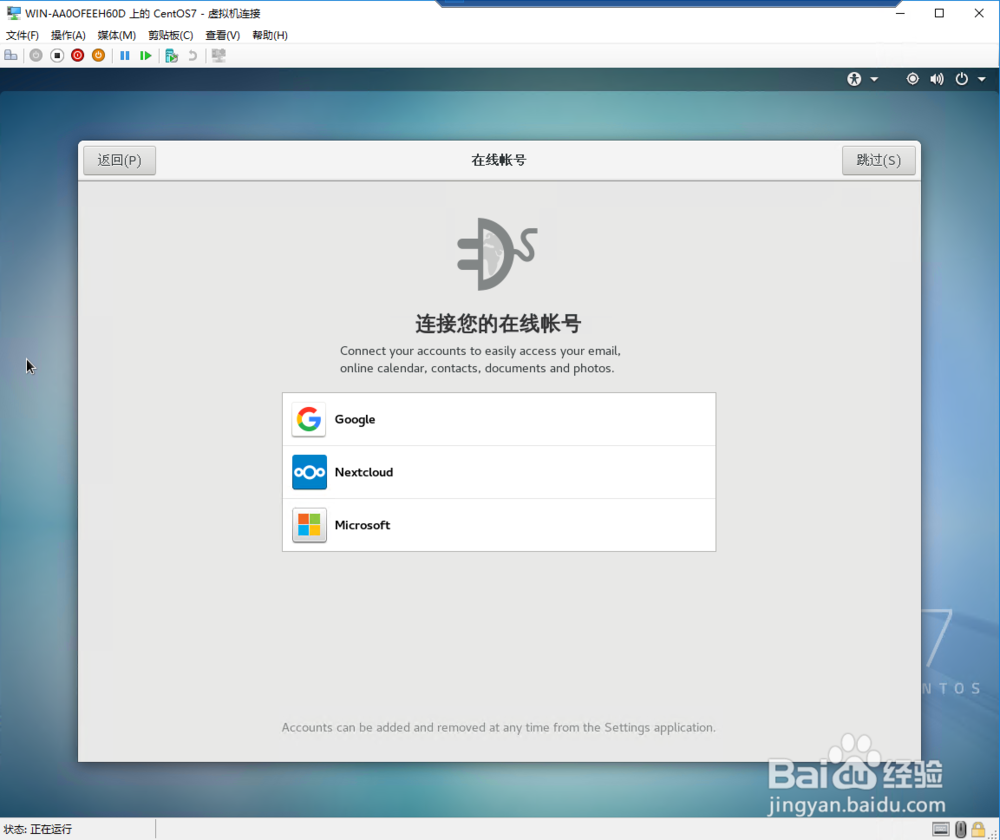
8、同之前没有桌面的安装,这里可以设置一个非root的账号

9、只需要输入账户名称 和密码就可以

10、之后就会提示安装完成,进入桌面了


